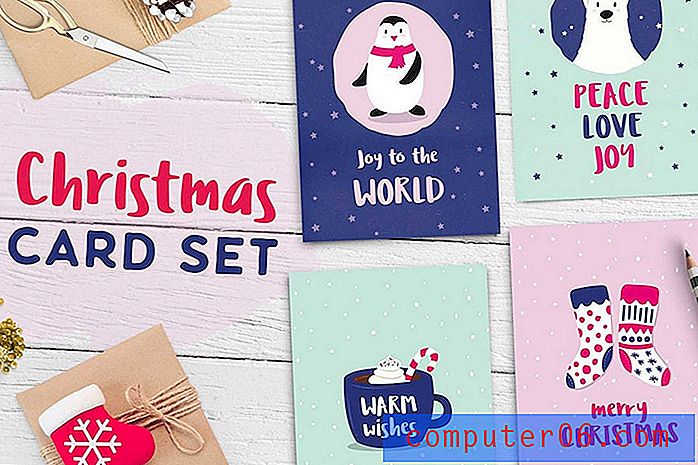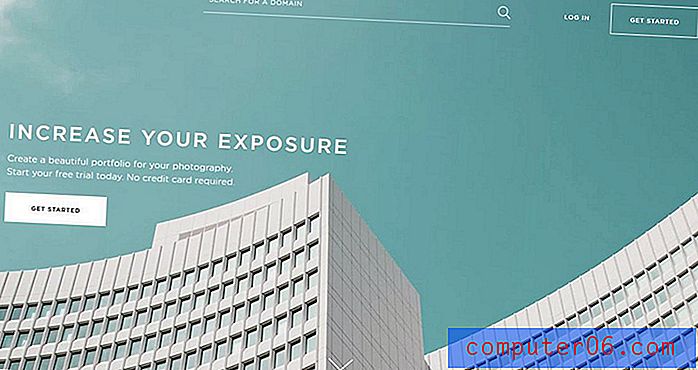Hoe de pop-upblokkering in Internet Explorer 11 uit te schakelen
Internet Explorer heeft een aantal ingebouwde tools om uw privacy te beschermen en u te beschermen op internet. Een van deze tools is een pop-upblokkering. Sommige sites gebruiken pop-ups op een kwaadaardige manier om gevaarlijke inhoud op uw computer te sluipen. Door deze pop-ups te blokkeren, kan Internet Explorer uw browse-ervaring een beetje veiliger maken.
Aangezien de meeste pop-ups schadelijk zijn, zullen de meeste browsers ze standaard blokkeren. Maar u kunt af en toe een webpagina tegenkomen die probeert pop-ups te gebruiken om u de informatie te geven die u nodig heeft. Helaas worden deze pop-ups ook geblokkeerd, dus u moet de pop-upblokkering uitschakelen als u dat pop-upvenster wilt zien. Onze tutorial hieronder laat je zien waar je de pop-up blocker-instelling kunt vinden, zodat je het pop-upvenster kunt zien dat anders geblokkeerd zou zijn.
Pop-upblokkering uitschakelen in Microsoft Internet Explorer 11
De stappen in dit artikel laten u zien hoe u de pop-upblokkering in Internet Explorer uitschakelt. Het is standaard standaard ingeschakeld, wat betekent dat elke website die probeert een pop-up weer te geven, die pop-up zal blokkeren. Door deze stappen te volgen, komen er pop-ups voor elke site die u bezoekt totdat u ervoor kiest om de pop-upblokkering opnieuw in te schakelen.
Stap 1: Open Internet Explorer.
Stap 2: Selecteer het gereedschapspictogram in de rechterbovenhoek van het scherm. Het is de knop die op een versnelling lijkt.

Stap 3: Kies internetopties in dit menu.
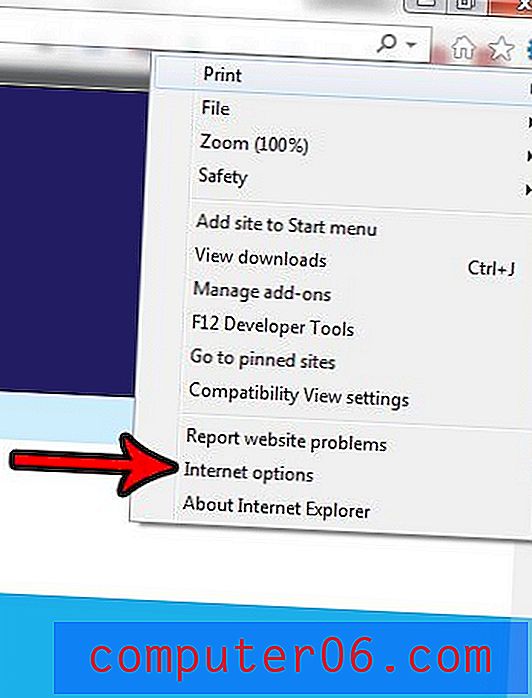
Stap 4: klik op het tabblad Privacy bovenaan het venster.
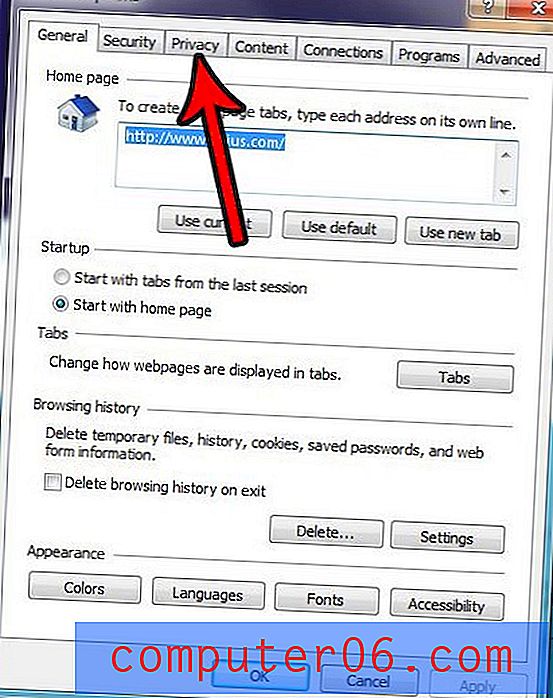
Stap 5: Klik op het vak links van Pop-upblokkering inschakelen om het vinkje te verwijderen, klik op Toepassen en vervolgens op OK .
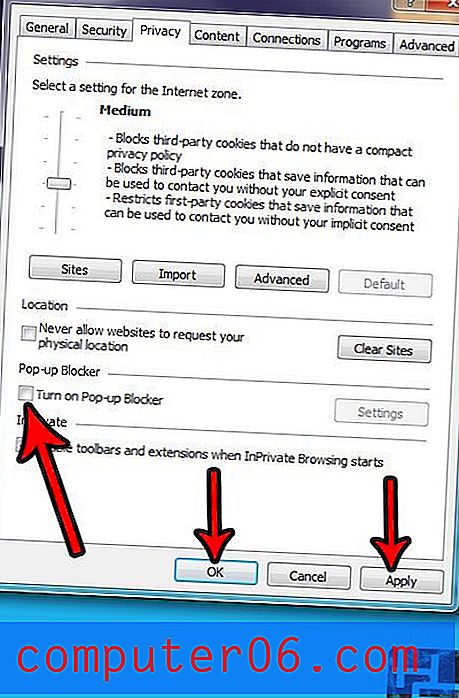
Als u zich op een pagina bevindt waar u een pop-upvenster probeert te bekijken, moet u mogelijk op de knop Vernieuwen klikken of op F5 op uw toetsenbord drukken om de pagina te vernieuwen en het pop-upvenster weer te geven.
Schakel pop-upblokkering uit in Internet Explorer 11 - Extra informatie
- De pop-upblokkering van Microsoft Internet Explorer is om een zeer goede reden standaard ingeschakeld. Sommige kwaadaardige websites kunnen een groot aantal gevaarlijke pagina's openen via een pop-up als dat gedrag is toegestaan. Als u pop-upvensters gedurende een korte periode of tijdens een bezoek aan een bepaalde website niet wilt blokkeren, is het meestal een heel goed idee om het weer in te schakelen wanneer u klaar bent.
- De Microsoft Internet Explorer-browser is niet de enige die pop-ups kan blokkeren. De meeste andere populaire webbrowsers, zoals Apple's Safari-browser, Mozilla's Firefox, de Microsoft Edge-browser en Google's Chrome, hebben allemaal manieren om pop-ups te blokkeren. En dit is niet beperkt tot desktopbrowsers. Mobiele browsers hebben deze functie doorgaans ook, net als browsers voor Mac-computers.
- Het menu Extra in het vervolgkeuzemenu Internet Explorer of het menu Internetopties in nieuwere versies van Internet Explorer heeft naast de mogelijkheid om pop-ups te blokkeren nog andere opties. U kunt bijvoorbeeld uw inhoudsinstellingen aanpassen om te beslissen hoeveel u AutoAanvullen wilt gebruiken, of u kunt het tabblad Beveiliging selecteren en het beveiligingsniveau van uw browser specificeren.
- Naast het klikken of niet klikken op het selectievakje om de pop-upblokkering in of uit te schakelen, kunt u ook op de knop Instellingen klikken en het blokkeringsniveau voor pop-upvensters kiezen. De opties Laag, Gemiddeld en Hoog bieden u enige veelzijdigheid over hoe agressief u pop-upvensters wilt blokkeren.
De meeste andere webbrowsers bieden u ook de mogelijkheid om te bepalen of pop-ups worden weergegeven. Lees hoe u pop-ups in Microsoft Edge toestaat, bijvoorbeeld als u een Windows 10-computer heeft en een site moet bezoeken waar u toegang moet hebben tot informatie die zich in een pop-upvenster bevindt.